Call of Duty: Infinite Warfare on toinen vauhdikas ensimmäisen persoonan ammuntavideopeli, jonka on kehittänyt Infinity Ward ja julkaissut Activision vuonna 2016. Peli on saatavilla Microsoft Windows-, PlayStation 4- ja Xbox One -alustoille. Vaikka kaikissa COD-franchising-peleissä esiintyy useita ongelmia, emme voi kiistää, että enimmäkseen PC-käyttäjät kohtaavat vikoja tai virheitä. Ei voida liittyä istuntoon, tila: Bamberga-virheilmoitus COD Infinite Warfaressa on yksi niistä, ja jos kohtaat saman, tarkista tämä opas.
Kuten otsikosta voi päätellä, tämä virheilmoitus tulee näkyviin aina pelaajat yrittävät liittyä online-istuntoon (moninpeli). Tämä ongelma voi tapahtua joko Windows PC:ssä tai jopa muissa konsolialustoissa. Koska tämä ongelma vaikuttaa moniin pelaajiin, tässä on pari yleistä ja toimivaa ratkaisua, joita sinun tulee kokeilla kerran.
Korjaa COD Infinite Warfare: Ei voi liittyä istuntoon, tila: Bamberga
Kuten me kaikki tiedämme, pelkkä tietokoneen tai konsolin uudelleenkäynnistys tai jopa tietyn pelin uudelleenkäynnistys voi korjata mainitun virheilmoituksen suurimman osan ajasta. Tämä ei kuitenkaan välttämättä toimi kaikille pelaajille koko ajan. Tarkastellaanpa siis joitain alla olevia mahdollisia kiertotapoja.
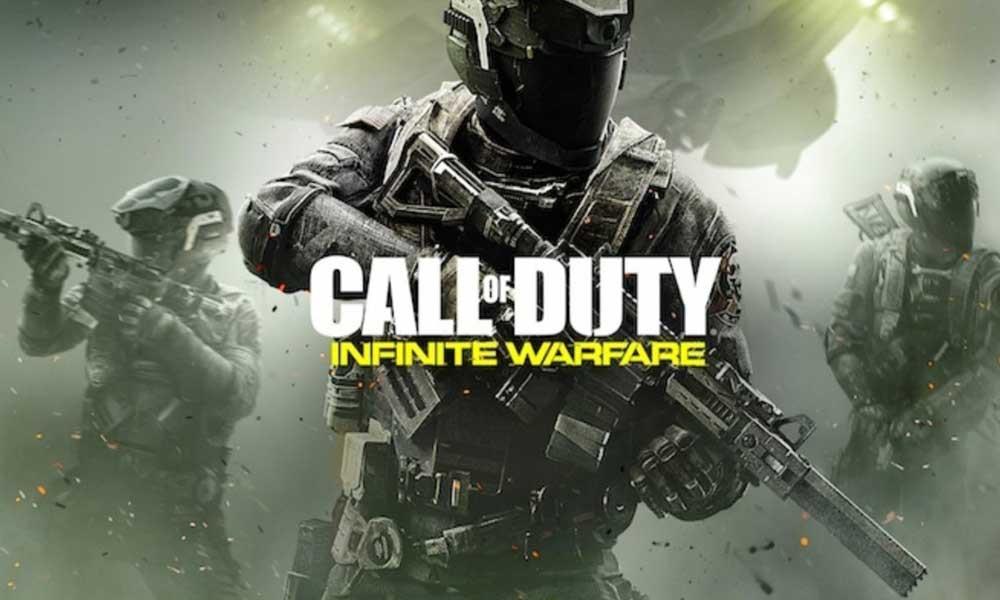
1. Tarkista ja ota NAT käyttöön
NAT:n (Network Address Translation) ottaminen käyttöön on yksi pelaajien tärkeimmistä osista, jos NAT-tyypissä on ongelmia. Siinä tapauksessa pelipalvelimia ei voi yhdistää pelatessasi pelejä PC/Xbox/PS4-konsolilla. Joten voit ensin tarkistaa NAT-tyyppisi alla.
Windowsille:
Mainokset
- Avaa Käynnistä-valikko painamalla näppäimistön Windows-painiketta. Tai voit myös napsauttaa Käynnistä.
- Kirjoita nyt Xbox Networking ja paina Enter.
- Täällä näet, että NAT-tyyppi on suljettu tai aktivoitu. Jos näet, että NAT Type näyttää ”Teredo ei pysty laadukkaaksi”. Se tarkoittaa, että se on suljettu.
- Joten napsauta vain alla olevaa ”Korjaa” -painiketta, ja järjestelmän pitäisi ratkaista ongelma.
Xboxille:
- Paina ohjaimen Xbox-painiketta > Avaa Opas-valikko.
- Valitse Järjestelmä > Valitse Asetukset > Siirry verkkoon.
- Valitse Verkkoasetukset > Siirry nykyiseen verkon tilaan.
- Tarkista NAT-tyyppi, onko se auki vai suljettu.
- Jos suljettu, yritä korjata se alla olevalla vaihtoehdolla.
PS4:lle:
- Valitse PS4:n päävalikosta Asetukset.
- Siirry Verkko-valikkoon > Siirry kohtaan Näytä yhteyden tila.
- Jos saat NAT TYpe 2/3:n, sinun tulee tarkistaa reititin tai ottaa yhteyttä Internet-palveluntarjoajaasi käynnistääksesi sen.
2. Avaa NAT ottamalla UPnP käyttöön
Jos olet siinä tapauksessa vahvistanut, että NAT on suljettu tai rajoitettu jostain syystä, ja siksi saat Bamberga-virheilmoituksen Infinite Warfare -pelissäsi yrittäessäsi liittyä verkossa, tämä vaihe on hyödyllinen sinulle. Voit ottaa UPnP:n (Universal Plug and Play) käyttöön reitittimen asetuksista.
3. Aseta portin edelleenlähetys
- Käynnistä mikä tahansa verkkoselaimesi tietokoneellasi.
- Kirjaudu reitittimen kotisivulle tai asetussivulle.
- Siirry kohtaan Advanced Wireless -vaihtoehto > Valitse Portin edelleenlähetys. (NAT-edelleenlähetys)
- Ota nyt TCP- ja UDP-portit käyttöön seuraavasti kaikille kolmelle pelialustalle.
- PC (TDP): 3074, 27015-27030, 27036-27037
- PC (UDP): 3074, 4380, 27000-27036
- PS4 (TCP): 80, 443, 1935, 3074, 3478-3480
- PS4 (UDP): 3074, 3478-3479
- Xbox One (TCP): 53, 80, 3074
- Xbox One (UDP): 53, 88, 500, 3074, 3076, 3544, 4500
- Kun olet valmis, käynnistä myös reititin ja tietokone uudelleen.
- Jos käytät PS4:ää tai Xbox Onea, käynnistä myös reititin ja konsoli uudelleen.
4. Käytä staattista IP-osoitetta (vain konsoli)
Staattisen IP-osoitteen käyttäminen voi helposti pakottaa konsolisi toimimaan kunnolla. Mutta ensinnäkin sinun on ehkä tarkistettava staattinen IP-osoitteesi tietokoneeltasi.
Mainokset
- Käynnistä Windows PC/Laptop.
- Napsauta Käynnistä > Kirjoita cmd ja napsauta hiiren kakkospainikkeella komentokehotetta.
- Valitse Suorita järjestelmänvalvojana.
- Kirjoita nyt ipconfig komentokehotteessa ja paina Enter.
- Täältä saat IPV4-osoitteen. Kirjoita osoite muistiin.
- Siirry kohtaan PS4-asetukset > Valitse verkko > Siirry kohtaan Näytä yhteyden tila.
- (Xbox) Siirry kohtaan Xbox-asetukset > Valitse kaikki asetukset > Verkko > Verkkoasetukset.
- Kirjoita siis kopioimasi IPV4-osoitteesi IP-osoite-osioon.
- Tallenna muutokset ja käynnistä konsoli uudelleen.
Siinä se, kaverit. Toivomme, että tämä artikkeli on ollut sinulle hyödyllinen. Lisäkysymyksiä varten voit kommentoida alla.
